
En un artículo anterior analizaba la importancia de la internacionalización para los desarrolladores de aplicaciones web y las repercusiones en los usuarios finales al no contemplar la generación de contenidos en múltiples idiomas.
Hoy voy a bajar a un nivel más operativo y presentaré el caso de una de estas aplicaciones web, Canva, y los problemas que plantea a quienes quieren traducir su contenido.

Canva, lanzada en 2013, afirma en su página web ser...
«una herramienta de diseño y publicación en línea que tiene como misión llevar el poder del diseño al alcance de todos, para que cualquier persona en todo el mundo pueda diseñar lo que quiera y publicar donde quiera».
De hecho, Canva ha sido una verdadera revolución, ya que gracias a la gran cantidad de plantillas, la facilidad de uso y la política freemium, ha permitido que cualquier usuario pueda crear proyectos gráficos con resultados mucho mejores que los que se obtienen con las herramientas anteriores.
Esta empresa australiana está valorada en 40 mil millones de dólares tras una inyección de capital de 200 millones de dólares en una nueva ronda de inversión, lo que la convierte en una de las empresas privadas de software más valiosas en el mercado.
A través de Canva se han creado millones de diseños gráficos, entre otras cosas porque la interfaz de la aplicación web está disponible en más de 100 idiomas. Canva nació como un producto global y el impresionante esfuerzo de localización es un reflejo de esta estrategia de mercado.
Sin embargo, si pasamos de la interfaz al contenido generado por el usuario, es decir, los proyectos gráficos reales, surge una increíble limitación de Canva: no es posible traducir su contenido manualmente.
A fecha de redacción de este artículo, marzo de 2024, Canva no ofrece ningún mecanismo para exportar los textos incluidos en el diseño gráfico, traducirlos e importarlos de nuevo.
Sin embargo, recientemente ha introducido la posibilidad de traducir proyectos automáticamente, con algunas limitaciones para los usuarios gratuitos.
El caso es muy similar al ya visto con Squarespace, el potente sistema de creación de sitios web, que no tiene funciones por defecto para tener un sitio en dos o más idiomas.
¿Qué opciones tienes entonces para traducir un proyecto generado en Canva?
Si has creado un diseño gráfico que contiene texto, como una presentación, una infografía, un currículum vitae, un folleto, y quieres traducirlo al inglés o a otro idioma, tienes cuatro opciones:
- duplicar el proyecto y luego traducirlo o hacerlo traducir dentro de Canva
- traducir el proyecto automáticamente dentro de Canva;
- exportar el proyecto como PowerPoint
- exportar el proyecto como PDF
En estos dos últimos casos, el archivo exportado debe traducirse externamente y la traducción debe insertarse manualmente en una copia del proyecto en Canva.
Duplicar un proyecto Canva para traducirlo
La solución más sencilla es duplicar el proyecto gráfico y luego sobrescribir los cuadros de texto con la traducción.
Si te encargas de hacer directamente la traducción, es un procedimiento engorroso, pero en general factible.
Si, en cambio, no te encargas de la traducción, tienes que dar acceso al proyecto a un traductor externo.
Afortunadamente, Canva tiene una opción para compartir el proyecto con otros usuarios (opción también disponible en la versión gratuita):
- ve a Todos tus diseños
- haz clic en el proyecto a traducir
- haz clic en Compartir
- introduce el nombre o el correo electrónico del usuario que quieres que traduzca el proyecto
- añadir un mensaje opcional
- haz clic en el botón Enviar

El traductor recibirá una invitación para conectarse al proyecto y podrá editarlo.
Nota: Esta solución presupone que el traductor acepta trabajar en Canva y sabe cómo hacerlo.
Traducir proyectos con «Translator», el traductor automático de Canva
En 2023, Canva lanzó «Translator», su propia versión de traducción automática. Esta función se realiza mediante inteligencia artificial (IA) y permite una traducción en línea directamente en Canva.
Sólo tienes que hacer clic en «App» y buscar «Traductor», lo que te llevará a la sección en la que puedes elegir entre 135 idiomas para trabajar.

Sin embargo, esta función requiere una cuenta Canva Pro de pago para explotarla al máximo, con un límite de 500 páginas al mes, frente a las 50 de la versión gratuita. No obstante, si se tiene una cuenta EDU o No Profit, el coste sería cero para la versión Pro.
Esta opción es útil para ahorrar tiempo al traducir elementos textuales más sencillos, ya que evita el uso de una herramienta externa de traducción automática. Por supuesto, la traducción automática siempre debe ir seguida de un control de calidad del resultado.
Exportar un proyecto de Canva para traducirlo
Si las opciones anteriores no son viables, por motivos de calidad o de flujo de trabajo, sólo queda exportar el contenido y enviarlo al traductor.
Lamentablemente, Canva no permite exportar un proyecto en un formato editable y luego importarlo de nuevo a Canva.
De hecho, entre las opciones de publicación de un proyecto aparecen los formatos SVG y PPTX.
¿Exportar como SVG?
SVG, «Scalable Vector Graphics», es un formato basado en XML con el que se pueden mostrar objetos gráficos vectoriales. Algunas herramientas de traducción asistida pueden abrir este formato. Al ser un archivo XML, también se puede abrir con cualquier editor de texto para ver y editar su contenido.
Sin embargo, aunque el SVG también se diseñó para contener texto, cuando se exporta un proyecto gráfico desde Canva, todo el texto se convierte primero en curvas (rutas), por lo que el texto ya no es editable (ni reconocible dentro del archivo SVG).
En las dos imágenes siguientes se puede apreciar la diferencia entre un dibujo muy sencillo con texto (un círculo rojo con el texto «Texto de prueba») creado en otra aplicación gráfica y el mismo dibujo creado en Canva, ambos guardados como SVG.
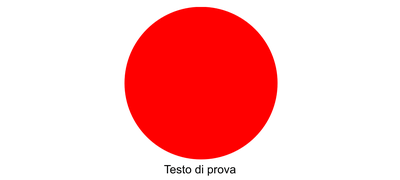
Canva no da ninguna opción al publicar un proyecto como SVG. Otras herramientas permiten guardar el texto como texto o como curvas.
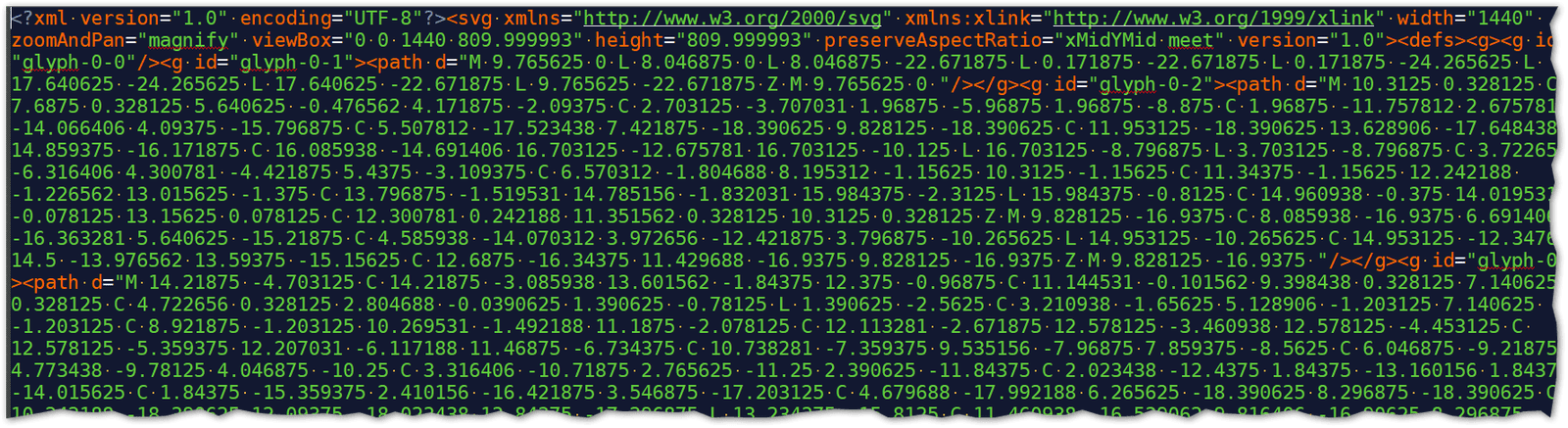
En el SVG generado por Canva, el texto aparece como un elemento path, es decir, un trazado.
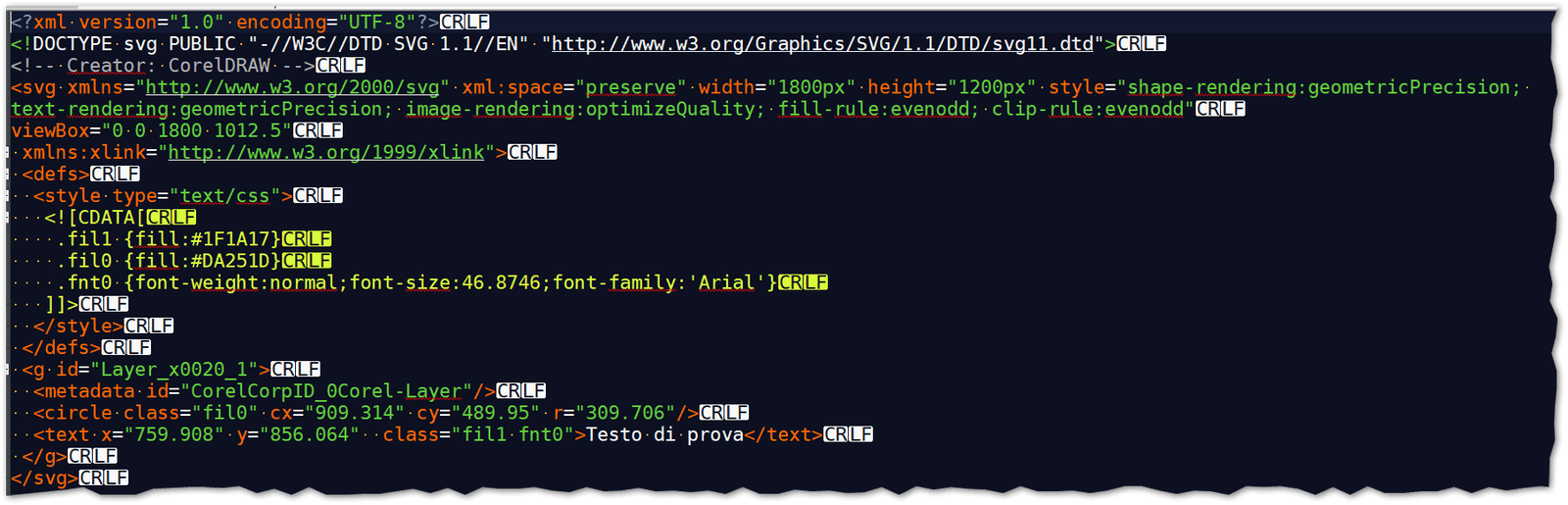
En cambio, en el SVG generado por Corel Draw, el texto aparece como un elemento text y, como tal, puede editarse o traducirse.
Exportar como PowerPoint
Una vez establecida la inutilidad de exportar como SVG para nuestros fines, veamos la otra opción, exportar el proyecto gráfico en formato PowerPoint.
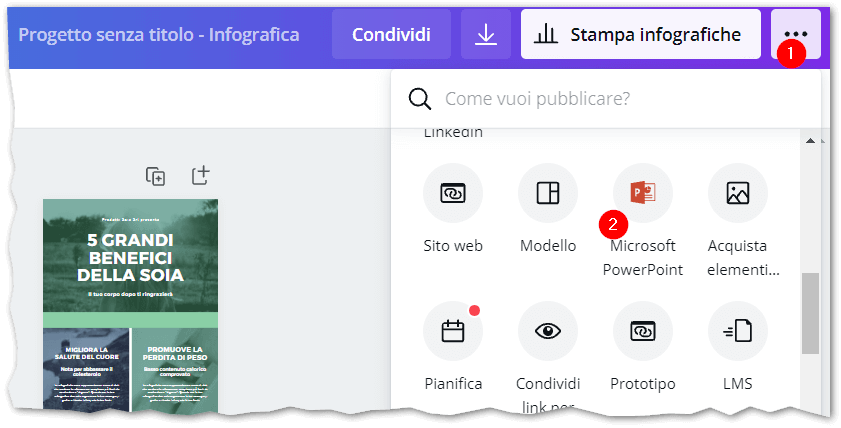
En nuestras pruebas, afortunadamente, los cuadros de texto de Canva también se exportan como cuadros de texto en PowerPoint. Puedes entonces abrir el archivo PPTX directamente o en un programa de traducción asistida por ordenador y traducirlo.
Cuidado con el tamaño del archivo: los objetos de imagen (rasterizados) de Canva se guardan en PowerPoint a una resolución bastante alta, lo que hace que el archivo PPTX sea bastante pesado.
Como Canva no permite importar un PowerPoint como un nuevo proyecto, después de traducir el archivo PPTX tendrás que insertar manualmente la traducción en una copia del proyecto gráfico original si quieres seguir utilizando Canva. También puedes publicar la versión traducida directamente desde PowerPoint.
Exportar como PDF
El tercer formato útil para la traducción es el formato PDF.
Para exportar a PDF, haz clic en el icono de descarga y selecciona PDF para impresión.
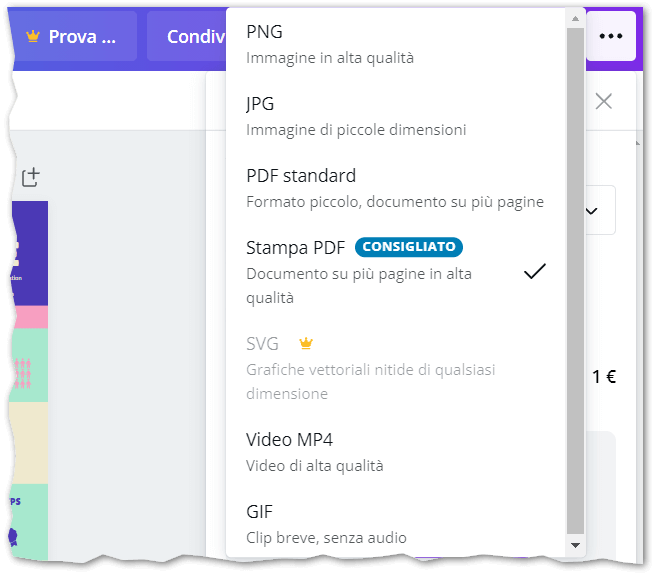
Después de guardar el proyecto como PDF, debes enviarlo al traductor. El proceso de traducción de un PDF se explica con detalle en otro artículo, al que te remito.
El traductor te devolverá un archivo Word con el texto traducido, que tendrás que insertar manualmente en una copia del proyecto gráfico original.
Duplicar un cuadro de texto para traducirlo
En aras de la exhaustividad, también explicaré un quinto método, que resulta útil cuando no se quiere o no se puede duplicar todo el proyecto de Canva y cuando no hay muchos cuadros de texto.
Supongamos que estás creando un cartel o un folleto para un evento. Si quieres tener una versión en italiano y otra en inglés, en lugar de duplicar el proyecto, puedes duplicar sólo los cuadros de texto.
Para ello, selecciona la casilla y luego haz clic en el icono Duplicar que aparece en la barra de herramientas
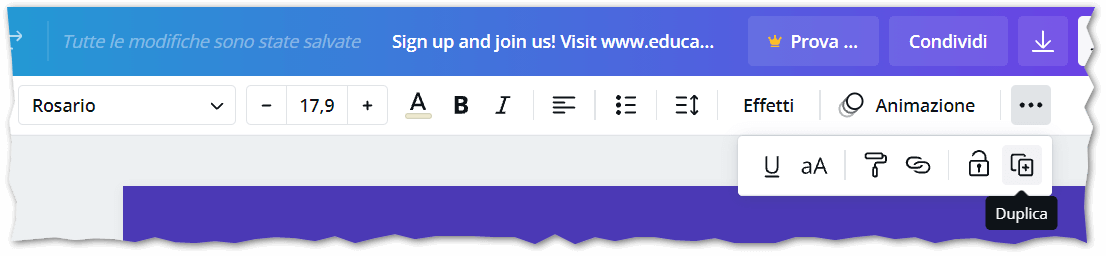
A continuación, puedes traducir el cuadro duplicado y luego ocultar el cuadro original o el traducido en función del idioma en el que deseas publicar el proyecto.
Canva no tiene una función para ocultar un elemento, así que tienes que usar la propiedad de transparencia. Después de seleccionar el cuadro de texto, haz clic en el icono de cuadraditos de la esquina superior derecha y establece la transparencia en cero para ocultarlo.
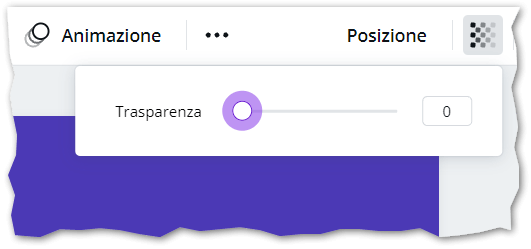
Sin embargo, este método no es especialmente cómodo. En Canva no hay un menú con capas ni una lista de objetos en la página. Una vez que un objeto se ha hecho transparente, puede ser difícil volver a encontrarlo. De todos modos, menciono este procedimiento porque, en el caso de proyectos sencillos, es más rápido que duplicar todo el proyecto y, sobre todo, evita tener que trabajar en dos proyectos distintos en caso de cambios en la maqueta.
Conclusiones
Para concluir: si tienes que producir documentos gráficos para mercados de varios países, elige cuidadosamente tu herramienta. Aunque es fácil de usar, intuitivo y ágil, Canva actualmente sólo permite traducir automáticamente el texto del proyecto, no traducirlo manualmente.
No digo que no tengas que utilizarlo, pero antes de usarlo, aclara con los traductores el procedimiento más práctico para producir versiones traducidas de los documentos.
Si necesitas ayuda para elegir una herramienta o si quieres encargarnos la traducción de tus proyectos gráficos, ponte en contacto con nosotros sin compromiso.






